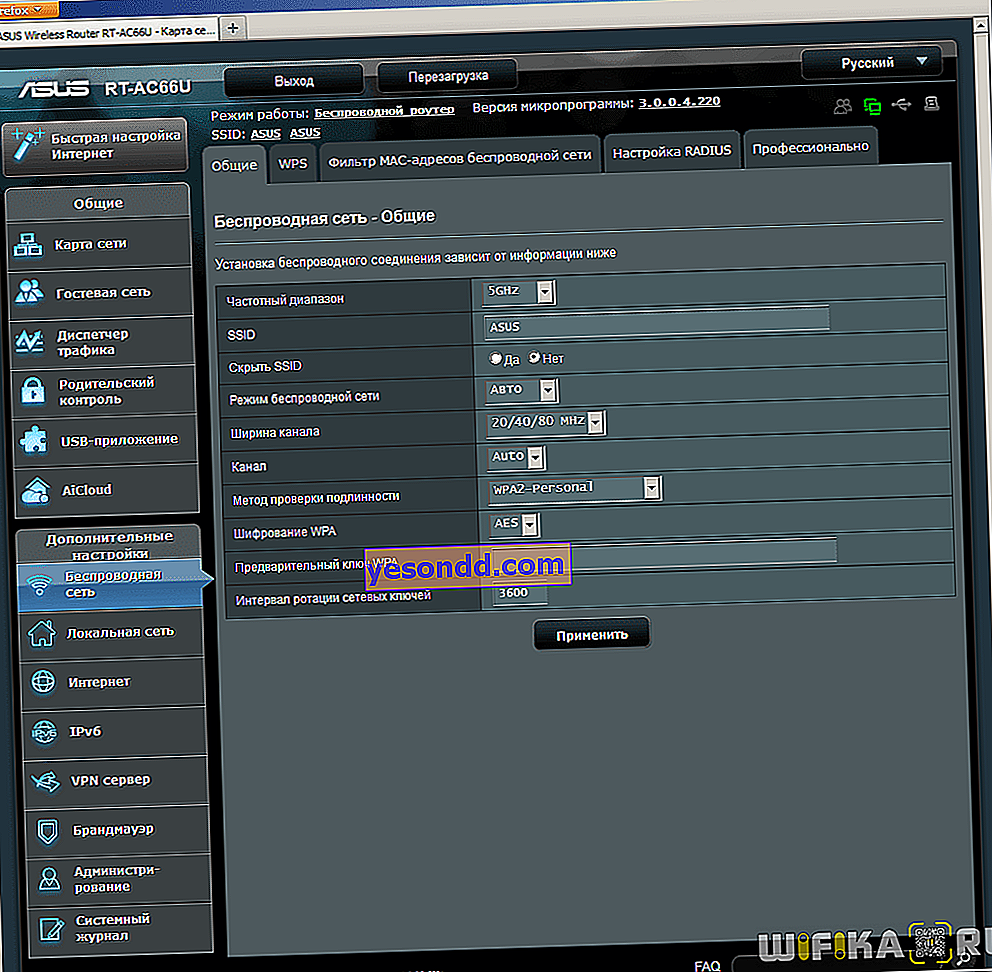Bagaimana cara menyambung dan mengkonfigurasi penghala ASUS RT-N12 sendiri? Dalam arahan ini, saya akan menunjukkan kepada anda langkah demi langkah bagaimana menyiapkan Internet di dalamnya dan menyebarkan isyarat WiFi tanpa cakera. Sesiapa yang mempunyai model yang berbeza, misalnya N10U, N14U, N56, N18 - jangan putus asa. Panduan untuk Asus ini universal untuk mana-mana penghala dengan versi terkini reka bentuk antara muka berwarna hitam dan biru.
Bagaimana cara menyambungkan penghala ASUS RT-N12 VP dengan betul?
Pertama sekali, mari kita lihat cara menyambungkan penghala Asus ke komputer. Saya tidak akan menerangkan prosedur ini di sini untuk masa yang lama. Berikut adalah langkah utama:
- Kami mengeluarkan kabel Internet dari kad rangkaian komputer dan memasukkannya ke port WAN pada penghala Asus
- Sebaliknya, kami menyambungkan kabel Ethernet ke PC, yang ada di dalam kotak bersama dengan penghala
- Di hujung yang lain kami memasukkannya ke penyambung LAN

Bagi mereka yang meragui kebenaran tindakan mereka, saya mengesyorkan membaca artikel ini. Ia menerangkan dengan lebih terperinci urutan tindakan bagaimana menyambungkan penghala Asus RT-N12 ke komputer dengan kabel.
Di dalamnya, anda juga akan belajar bagaimana memasukkan panel kawalan untuk konfigurasi dan pada masa yang sama mengelakkan kesilapan.
Parameter komputer untuk menyambung ke penghala ASUS RT-N12 VP
Mari pergi lebih jauh. Sebelum anda memulakan penyediaan penghala Asus, anda perlu membuat perubahan pada konfigurasi kad rangkaian komputer atau komputer riba anda. Ini perlu agar dapat memasuki panel kawalan.
Yaitu di bagian "Pusat Rangkaian dan Perkongsian - Mengubah tetapan penyesuai"


Di sini kita dapati sambungan melalui "Ethernet" atau "Sambungan tanpa wayar" - bergantung pada bagaimana anda akan menyambungkan PC anda dengan penghala, melalui wifi atau melalui kabel. Klik pada jenis yang dikehendaki dengan butang tetikus kanan dan pergi ke "Properties".
Seterusnya, buka "Protokol Internet versi 4" dan tetapkan semua parameter ke "Resit automatik". Sekiranya beberapa data telah didaftarkan di sini, maka kami memindahkannya ke kertas - mereka akan berguna untuk mengkonfigurasi penghala lebih lanjut sebagai "IP Statik"

Kemudian kita simpan perubahan.
Mengkonfigurasi penghala ASUS RT-N12 VP langkah demi langkah
Sekarang anda boleh terus mengkonfigurasi penghala Asus RT-N12. Kita perlu:
- Log masuk ke panel pentadbir
- Tukar kata laluan lalai
- Pilih jenis sambungan internet
- Tentukan parameter untuk rangkaian WiFi
Untuk memasuki panel tetapan, buka penyemak imbas dan masukkan alamat IPnya - //192.168.1.1, yang merupakan entri ke penghala. Untuk kebenaran, masukkan admin / admin log masuk dan kata laluan. Bagaimana saya mengenali mereka? Mereka digunakan secara lalai untuk memasuki tetapan penghala Asus, dan kerana kami sebelumnya menetapkannya semula dengan Reset, saya dapat mengatakan dengan pasti 200% bahawa mereka akan berfungsi.
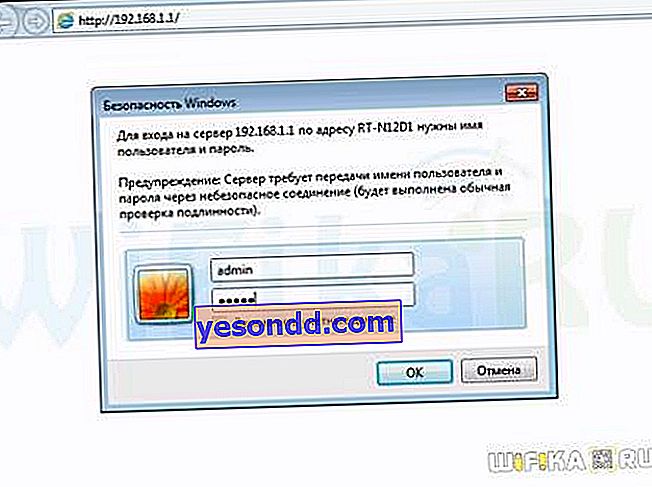
Halaman utama wizard persediaan cepat Asus akan dibuka. Tekan butang "Pergi".

Pada peringkat pertama, pembangun perisian segera menjaga keselamatan akses - kami menukar log masuk dan kata laluan untuk memasukkan akaun peribadi penghala.
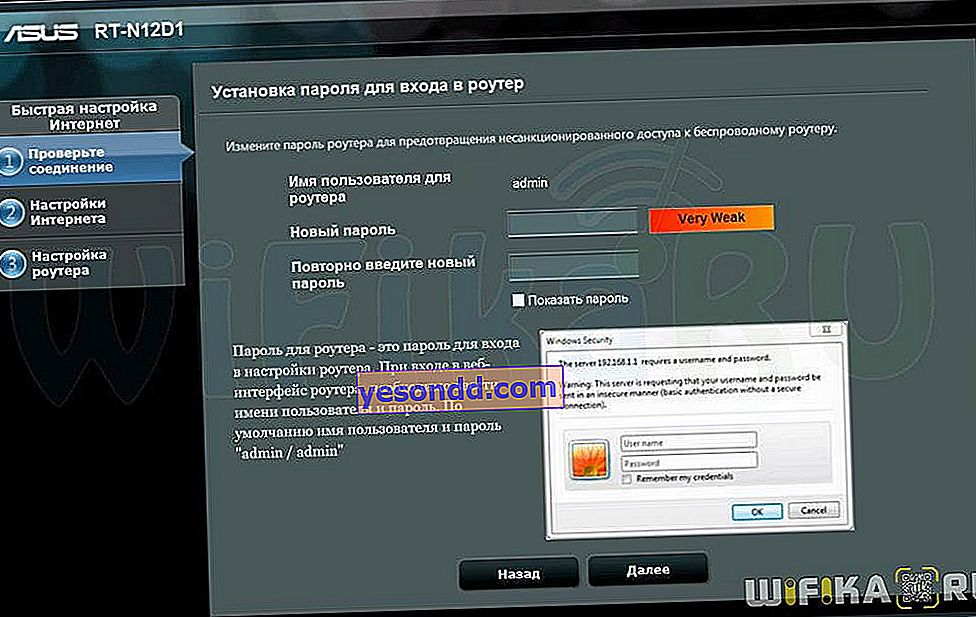
Selepas itu, firmware akan cuba menentukan jenis sambungan Internet anda secara bebas:
- Dinamik,
- IP statik,
- PPPoE,
- L2TP,
- PPTP
Anda boleh mendapatkannya sendiri dari kontrak dengan pembekal. Sekiranya jenis sambungan secara automatik dikesan dengan betul, kemudian klik "Next". Sekiranya terdapat ralat dan yang lain ditunjukkan dalam kontrak, kemudian klik pada "Jenis Internet" dan tentukan secara manual.
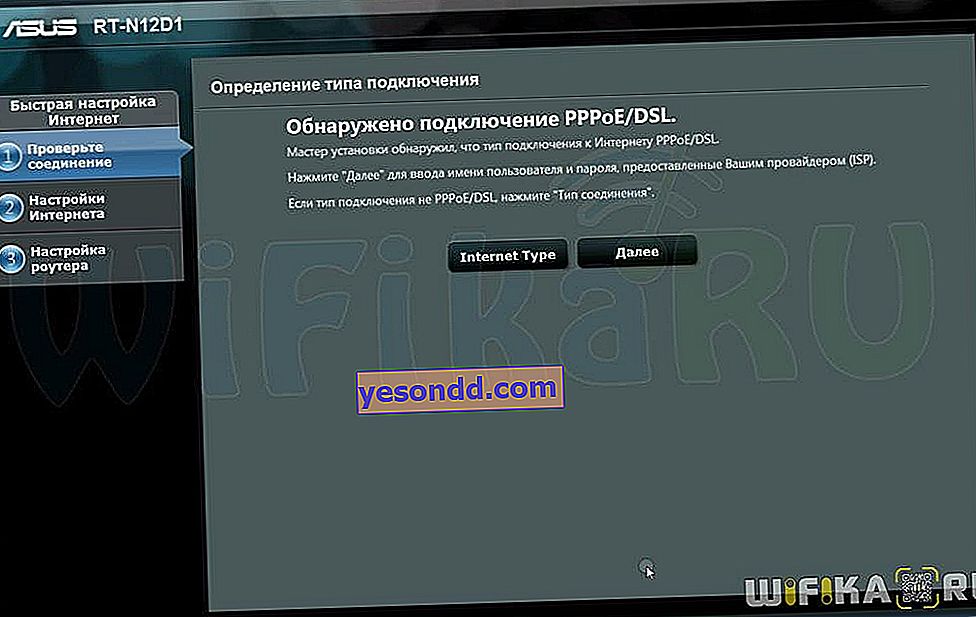
Konfigurasi Asus untuk Beeline
Penyedia Beeline menggunakan jenis L2TP dalam sambungan Internetnya. Oleh itu, jika anda adalah pelanggan mereka, maka kami memilih jenis ini pada penghala Asus.
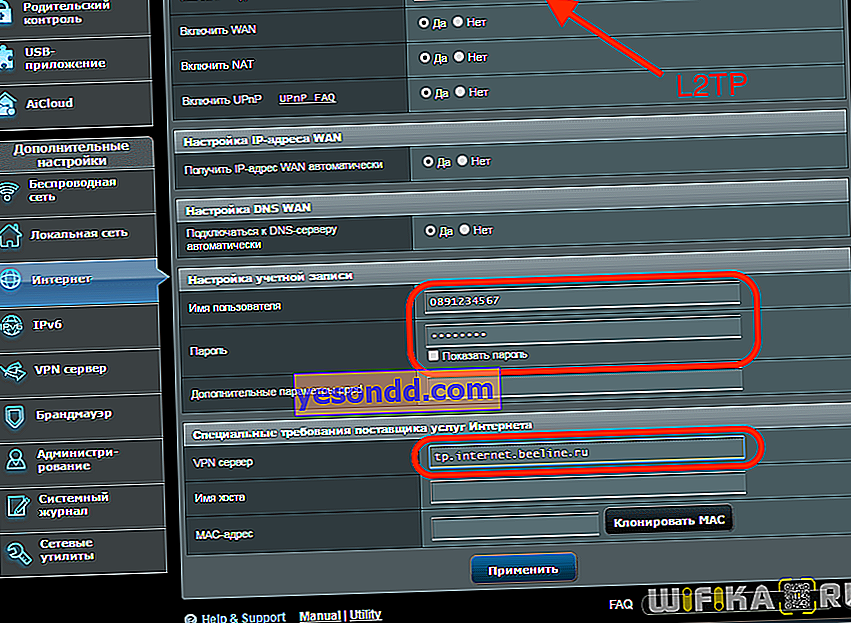
Dan kemudian kami menetapkan nilai berikut:
- Nama pengguna
- Kata Laluan
- Pelayan VPN
Mereka mesti diambil dari kontrak atau dijumpai dalam sokongan teknikal.
Sambungan internet Netbaynet di Asus
Penyedia Netbaynet lain yang popular menyediakan perkhidmatan melalui PPPoE, DHCP atau IP Statik, bergantung pada lokasi pelanggan.
Oleh itu, anda memilih jenis yang ditunjukkan dalam brosur sambungan anda. Perlu diingat bahawa dengan ip dinamik (dalam Asus disebut "Automatik"), Netbynet mesti mencentang kotak "Clone MAC address"
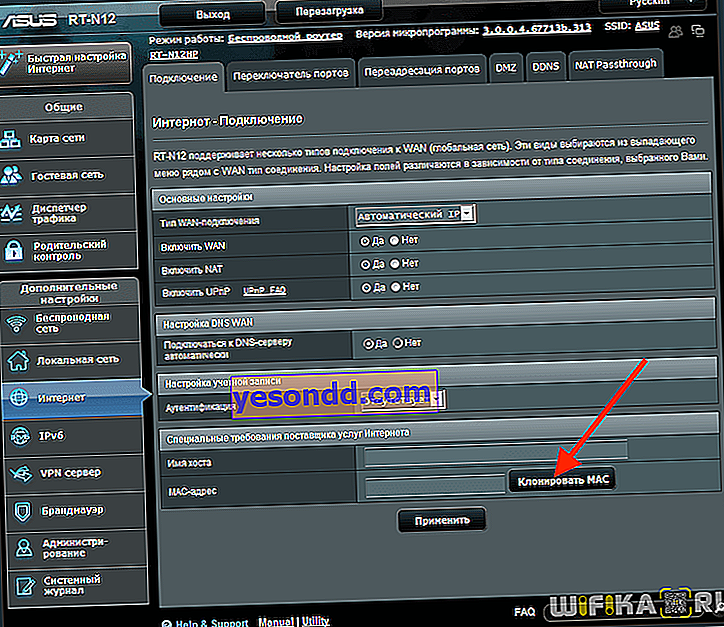
Oleh kerana penghala Asus saya disambungkan melalui protokol PPPoE, maka saya perlu memasukkan data untuk mendapatkan kebenaran.
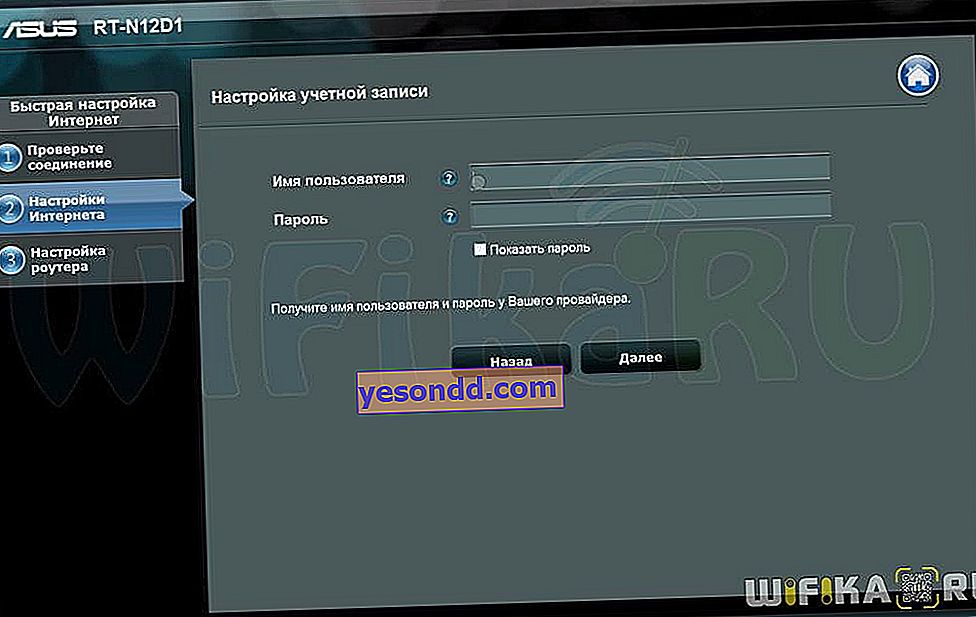
Menyiapkan wifi pada penghala Asus RT-N12?
Selepas itu, kami terus menyiapkan penghala Asus untuk menyebarkan WiFi - tetapkan nama untuk rangkaian tanpa wayar dan kata laluan untuk menyambungkannya.
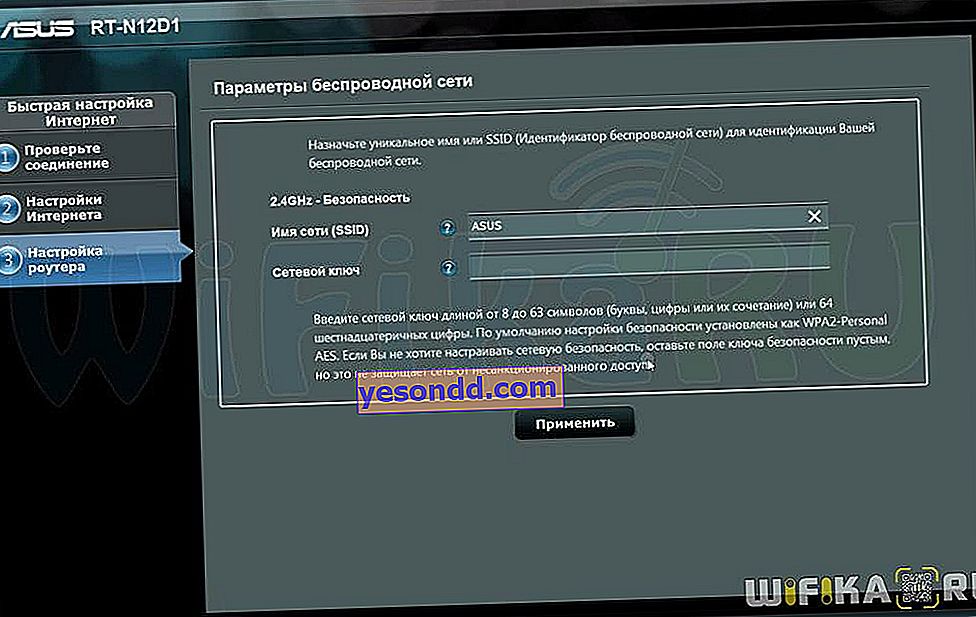
Pada langkah terakhir, kami memeriksa semua parameter konfigurasi dan keluar dari wizard persediaan cepat Asus.
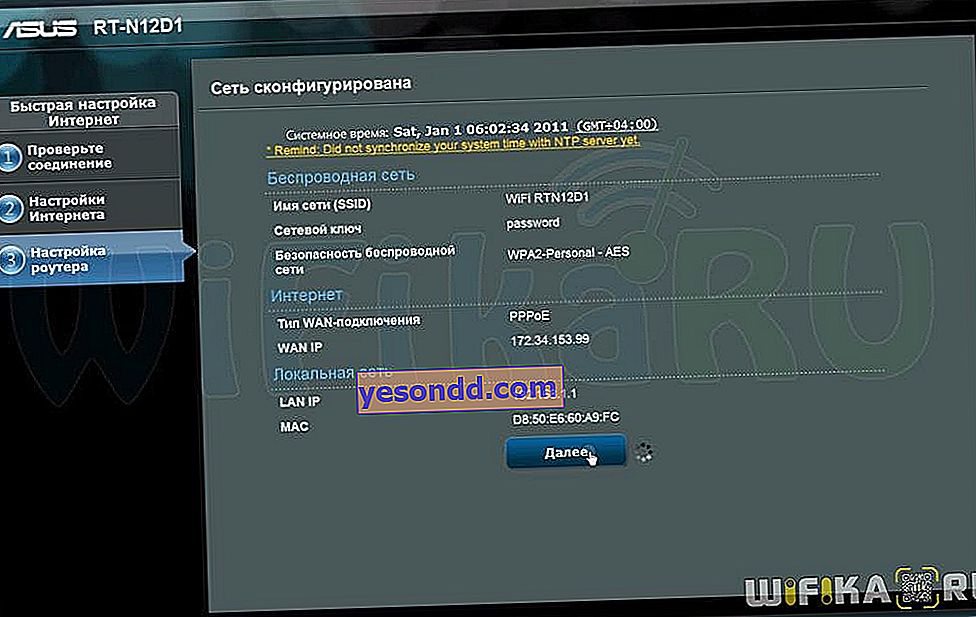
Itu sebenarnya. Untuk kemudahan memasukkan tetapan penghala Asus, saya menambahkan alamat 192.168.1.1 ke bar penanda penyemak imbas - sekarang anda boleh pergi ke parameter sambungan dengan cepat tanpa memasukkannya secara manual setiap kali.
Sekiranya anda ingin mengubah sesuatu di penghala anda selepas sambungan pertama, maka tetapan Internet ada di bahagian "Internet"
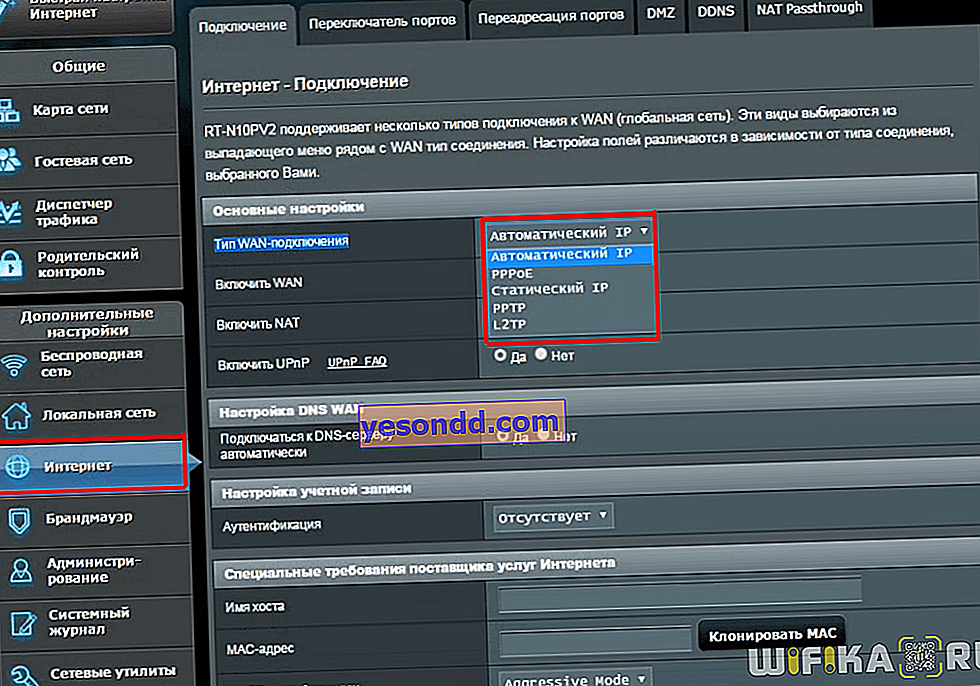
Dan parameter untuk menyambung ke WiFi dapat diubah dengan pergi ke menu "Rangkaian tanpa wayar"